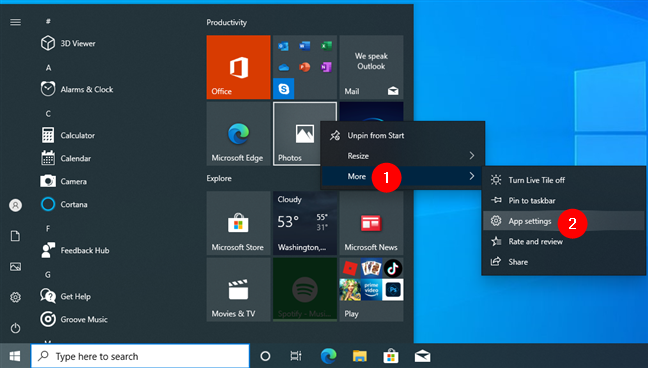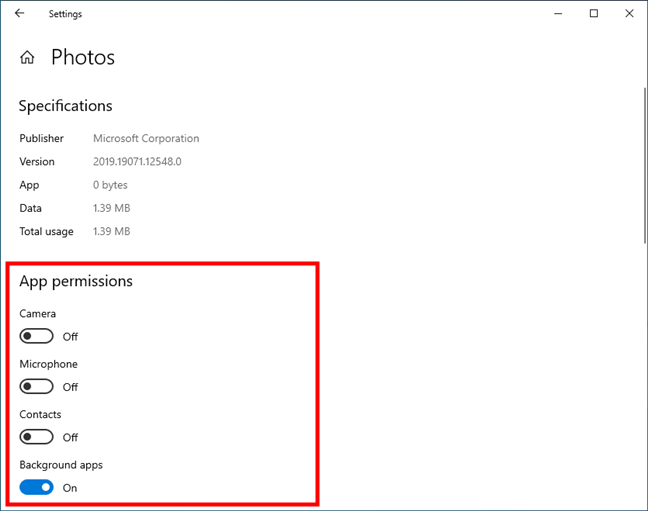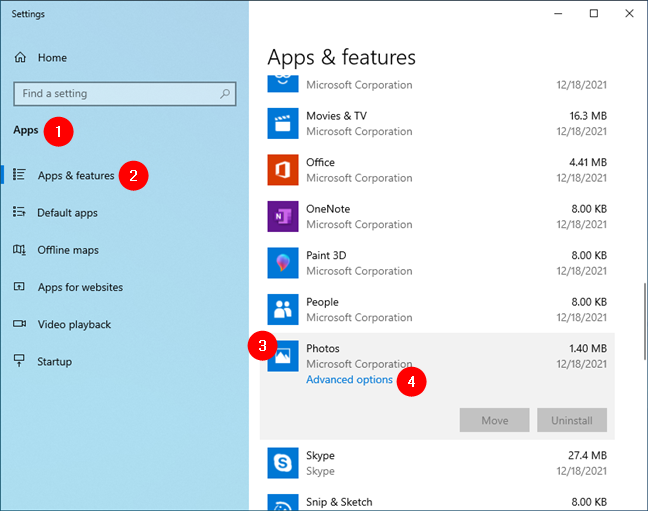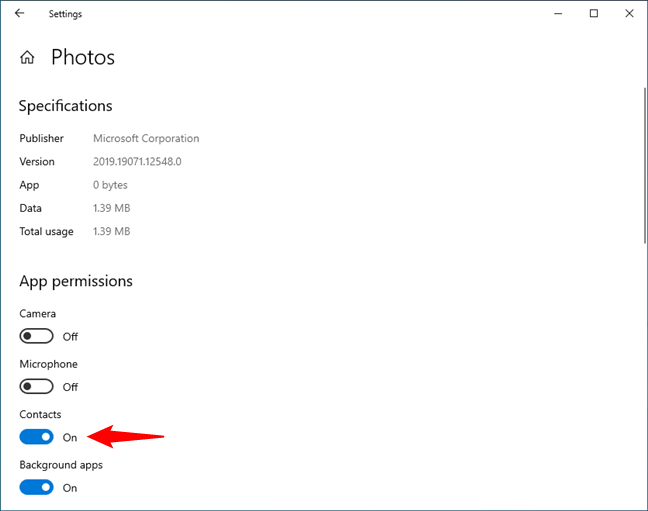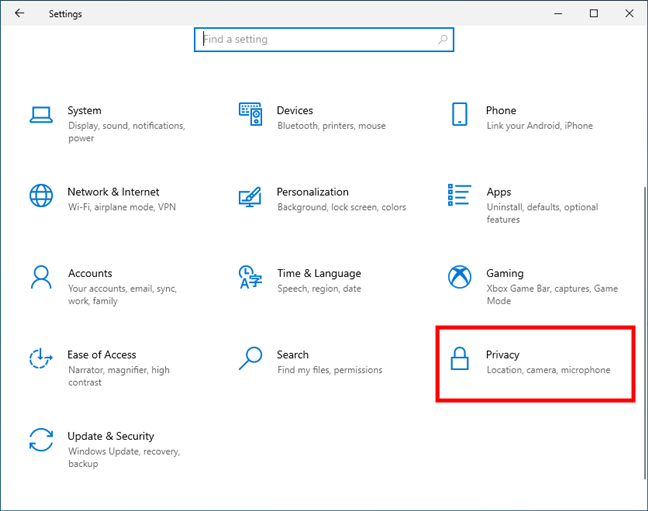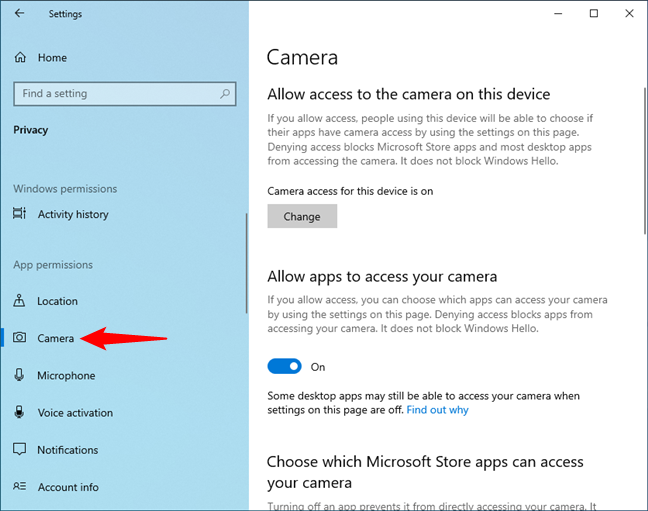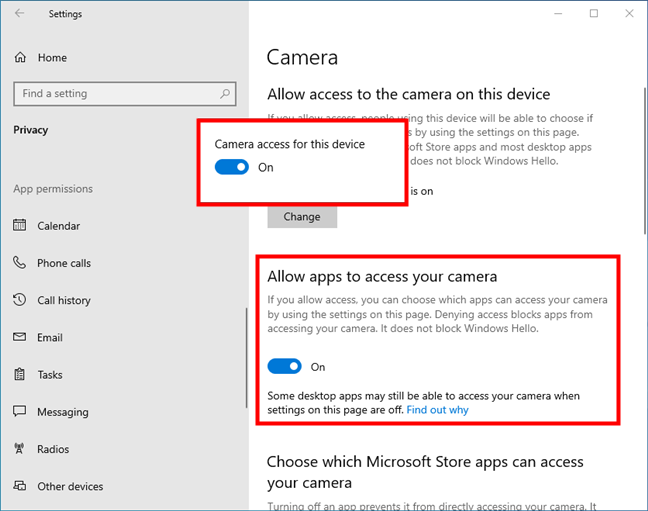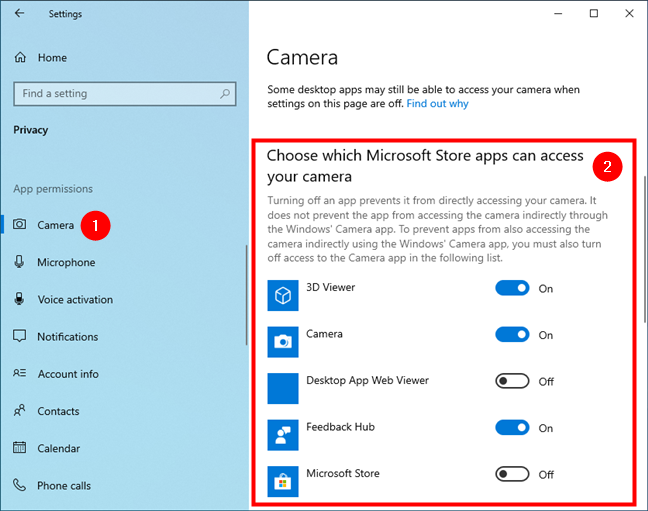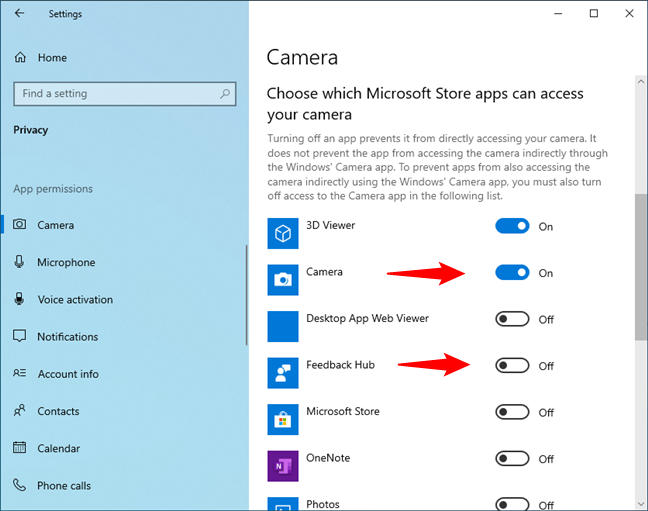Al igual que Android e iOS, Windows 10 tiene una característica integrada llamada Permisos de aplicaciones . Tal vez haya oído hablar de los permisos y tenga una idea de lo que hacen, pero ¿sabe exactamente cómo llegar a ellos y cómo configurar los permisos de las aplicaciones en Windows 10? Este tutorial explica qué son los permisos de aplicaciones, qué tipos de permisos de aplicaciones están disponibles en Windows 10 y cómo configurar los permisos de aplicaciones individualmente, para aplicaciones específicas y en todo el sistema para todas las aplicaciones que pueden usar un determinado dispositivo o característica de Windows 10. ¿Estás interesado? Entonces, sigue leyendo:
Contenido
- ¿Qué son los permisos de aplicaciones en Windows 10?
- Cómo acceder a los permisos de una aplicación
- ¿Cómo se cambian los permisos de una aplicación en Windows 10?
- Cómo acceder a los permisos de las aplicaciones por categoría
- ¿Cómo otorga permisos a las aplicaciones en Windows 10 por categoría?
- ¿Qué permisos de aplicaciones cambiaste?
¿Qué son los permisos de aplicaciones en Windows 10?
Los permisos de aplicaciones son configuraciones de Windows 10 que permiten que aplicaciones específicas accedan a ciertos dispositivos conectados a su computadora o funciones particulares disponibles en el sistema operativo. Windows 10 le permite establecer permisos de aplicaciones para muchos tipos de hardware y funciones, desde la ubicación hasta la cámara web, el micrófono, los contactos o incluso sus documentos.
Cuando instala una aplicación o intenta usar algunas de sus funciones, es posible que le pida que le permita acceder a ciertos componentes de hardware o funciones de Windows 10 para ejecutarse como se espera. Sin embargo, algunas aplicaciones pueden solicitar permisos para cosas que realmente no necesitan o a las que no desea darles acceso. Por ejemplo, es posible que desee otorgar a la aplicación Cámara acceso a su cámara web, pero es posible que no desee otorgar el mismo permiso a la aplicación Fotos . Entonces, aquí se explica cómo acceder y configurar los permisos de la aplicación en Windows 10:
Cómo acceder a los permisos de una aplicación
Para cambiar los permisos de una aplicación, primero debe saber cómo acceder a ellos. Y la forma más sencilla de hacerlo en Windows 10 es desde el menú Inicio . Ábrelo y encuentra la aplicación, ya sea en la sección de Mosaicos a la derecha o en la lista de Todas las aplicaciones a la izquierda. Después de ubicarlo, haga clic con el botón derecho o mantenga presionado su acceso directo, seleccione Más en el menú contextual y haga clic/toque en Configuración de la aplicación .
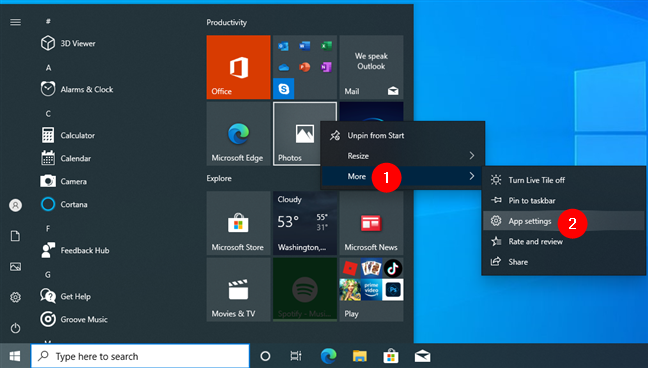
Abra la configuración de la aplicación para una determinada aplicación
Windows 10 abre inmediatamente la página de configuración de la aplicación desde la aplicación Configuración , donde también puede encontrar los permisos de la aplicación.
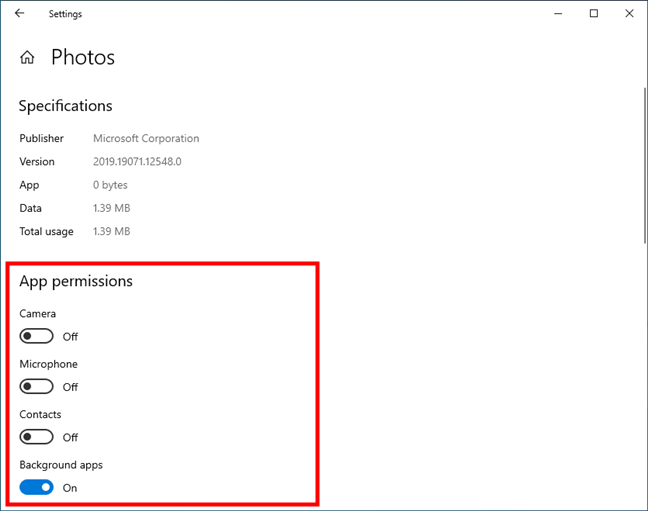
Permisos de aplicación de una aplicación en Configuración
Otra forma más larga de acceder a los permisos de una aplicación está disponible en la aplicación Configuración .
Úselo para navegar a Aplicaciones > Aplicaciones y características , ubique la aplicación que necesita en la lista, selecciónela y luego haga clic o toque en Opciones avanzadas .
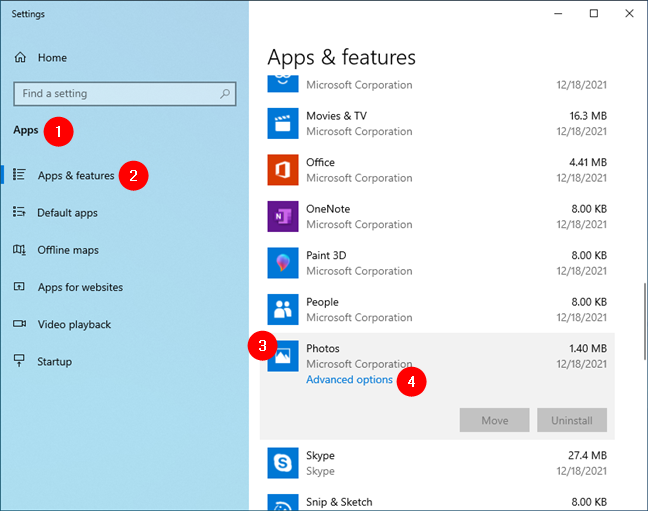
Opciones avanzadas de una aplicación en la configuración de Windows 10
¿Cómo se cambian los permisos de una aplicación en Windows 10?
Una vez que haya accedido a la página de configuración de la aplicación, puede configurar sus permisos activando o desactivando sus interruptores según lo desee. Por ejemplo, si desea que la aplicación Fotos pueda acceder a sus contactos (lo que puede ser útil si desea agrupar fotos por personas), habilite el interruptor Contactos . O, si no desea que tenga derechos de acceso para usar su micrófono, apague el micrófono .
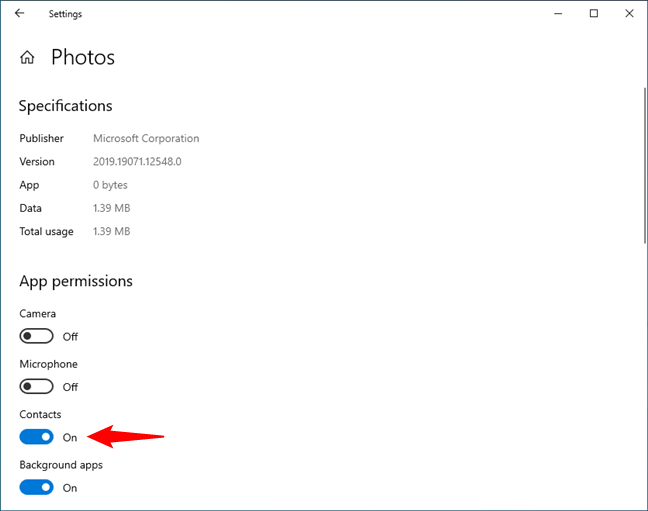
Cambiar los permisos de una aplicación en Windows 10
NOTA: tenga cuidado cuando cambie los permisos de una aplicación. Es posible que algunos no funcionen como deberían si les niega el acceso a cierto hardware o funciones en su PC con Windows 10. Por ejemplo, si deshabilita los permisos de las aplicaciones en segundo plano para el Visor de datos de diagnóstico , es posible que no pueda recopilar toda la información de diagnóstico mientras se ejecuta en segundo plano en su computadora.
Cómo acceder a los permisos de las aplicaciones por categoría
Además de permitir el acceso a los permisos de las aplicaciones individualmente, Windows 10 también tiene un lugar dedicado para controlar los permisos de las aplicaciones en todo el sistema por categoría. Así es como se hace:
Abra la aplicación Configuración (presione Windows + I en su teclado) e ingrese a la categoría Privacidad .
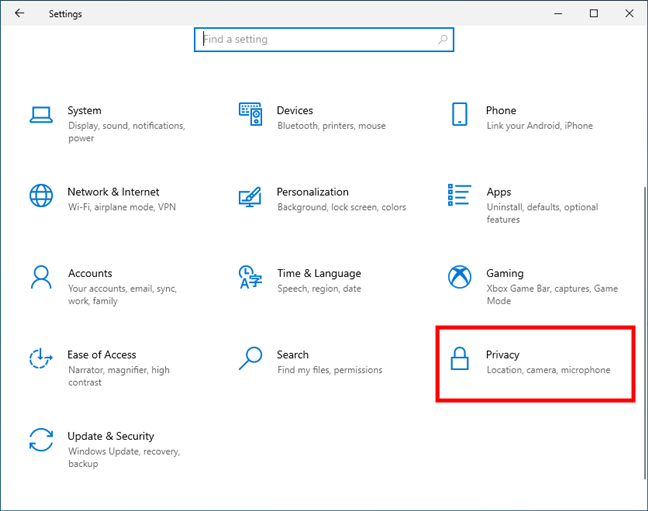
La entrada de privacidad de la configuración de Windows 10
En la barra lateral izquierda, vaya a la lista de permisos de la aplicación y seleccione una de las opciones debajo de ella. Cada opción corresponde a un tipo de permiso de la aplicación. Por ejemplo, si desea ver y controlar qué aplicaciones pueden usar su cámara web, seleccione la entrada Cámara .
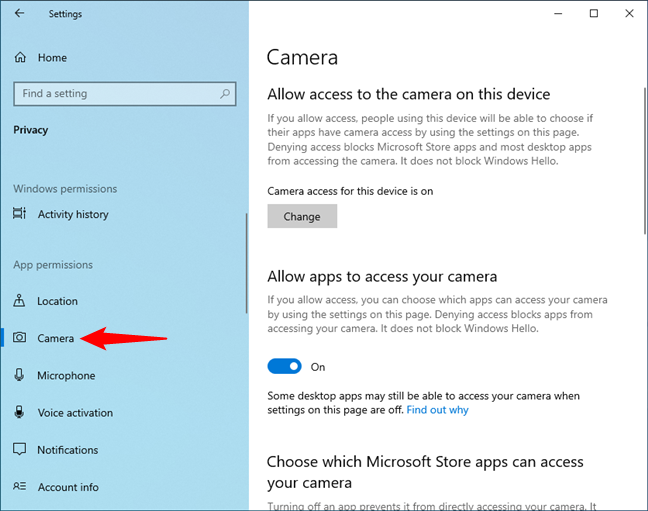
Permitir que las aplicaciones accedan a un dispositivo o función en Windows 10
Del mismo modo, puede elegir ver y controlar cualquier otro tipo de permisos de aplicaciones, como Ubicación, Micrófono, Correo electrónico, etc.
¿Cómo otorga permisos a las aplicaciones en Windows 10 por categoría?
Una vez que haya seleccionado una entrada en la barra lateral, el panel derecho de la aplicación Configuración muestra todo lo que puede cambiar con respecto a los permisos que tienen las aplicaciones para usarla. Por ejemplo, en el caso de Cámara , Windows 10 le permite elegir si desea que las personas que usan su PC y sus aplicaciones puedan acceder a la cámara web o si prefiere negarles el uso a todos. Presionar Cambiar y apagar el interruptor "Acceso a la cámara para este dispositivo" impide que otras personas puedan usar la cámara web. Del mismo modo, puede cambiar el segundo interruptor a "Permitir que las aplicaciones accedan a su cámara" o negarlo globalmente.
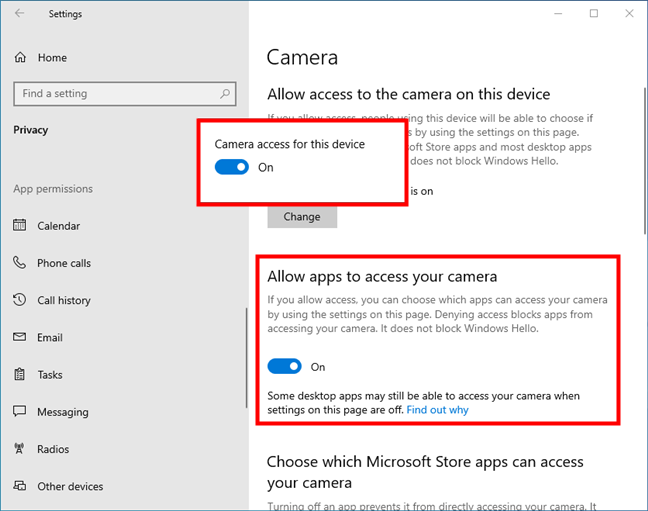
Permitir o prohibir que las personas y las aplicaciones utilicen un dispositivo o función
Pero, si desea controlar qué aplicaciones pueden usar su cámara (o cualquier otro dispositivo/opción que haya seleccionado en la lista de permisos de aplicaciones de la barra lateral izquierda), puede desplazarse hacia abajo hasta la lista llamada "Elegir qué aplicaciones de Microsoft Store pueden usar". accede a tu cámara [o la opción que elijas]”.
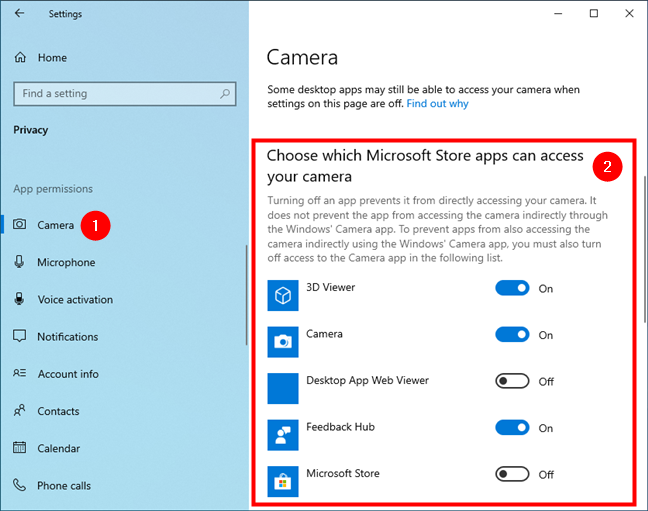
Elija qué aplicaciones pueden usar el dispositivo o la función seleccionada
Luego, Windows 10 le muestra todas las aplicaciones que pueden funcionar con ese dispositivo o función. Para cada uno de ellos, obtienes un interruptor a la derecha que puedes encender o apagar como desees. Por ejemplo, si no desea que la aplicación Feedback Hub pueda usar su cámara web, desactívela y si desea permitir que la aplicación Cámara la use, enciéndala.
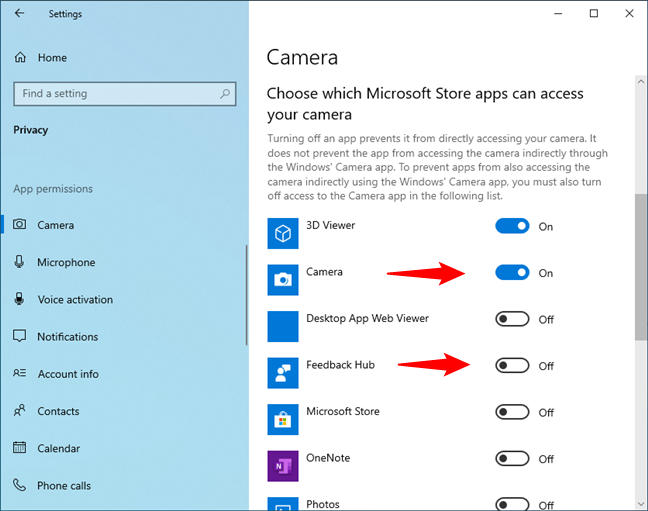
Dar o recibir permisos de acceso para aplicaciones
Eso es prácticamente todo, así que simplemente repita los mismos pasos para todos los dispositivos y funciones de Windows 10 en los permisos de la aplicación para configurar todo como prefiera.
¿Qué permisos de aplicaciones cambiaste?
Ahora sabe más sobre qué permisos de aplicaciones hay en Windows 10, cómo acceder a ellos y cómo configurar los permisos de las aplicaciones también. ¿Cuáles cambiaste? ¿Hubo una aplicación extraña que te hizo pensar más en tu privacidad, o querías saber y controlar a qué puede acceder cada una de tus aplicaciones en tu PC con Windows 10? Háganos saber en los comentarios a continuación.